Важно помнить о том, что большая часть рассматриваемых устройств предназначена для использования с дверными полотнами толщиной не более 70 мм и не менее 30 мм.
Если же дверь имеет размеры нестандартные, то следует убедиться в наличии возможности использования специальных удлинителей, делающих корпус длиннее. Либо устройств, уменьшающих длину глазка.
Если видеоглазок оснащен встроенным монитором. то после установки можно приступать к его использованию. Если же устройство предусматривает подключение к телевизору или компьютеру, то используется схема подключения видеоглазка, предусмотренная изготовителем.
В качестве источника питания обычно используется обычный блок питания, преобразующий переменный ток напряжением 220 (В) в постоянный напряжением 12 или 9 (В). Потребляемая мощность рассматриваемого устройства минимальна, поэтому протекающий по проводам ток не велик.
Многие глазки после распаковывания из коробки выглядят довольно устрашающе: на выходе из них имеется целых четыре провода. Чаще всего один из них (белый или желтый) необходим для передачи , другие два (красный и черный) применяются для подачи питания. Оставшийся провод обычно остается незадействованным.
Как подключить аналоговую камеру видеонаблюдения к телевизору
Очень важно соблюдать полярность при подаче питания на устройство. Так как зачастую, неправильно определив положительный и отрицательный провод, владелец попросту сжигает внутреннюю начинку устройства.
Некоторые видеоглазки от таких именитых производителей, как Sony, оснащаются защитой от смены полярности питающего провода. При подключении питающих проводов следует быть максимально внимательным и перед установкой внимательно читать инструкцию по подключению.
Подключение к телевизору
Для этого потребуется:
- наличие коммуникационного входа на телевизоре;
- кабель достаточной длины для подсоединения.
Одним концом кабель подключается непосредственно к устройству, вторым – к телевизору через низкочастотный вход. Цвет тюльпана, при помощи которого осуществляется подключение, – желтый. Также если есть такая необходимость, подключение можно выполнить при помощи SCART (Video In).
После того, как выполнено физическое подключение устройства к телевизору, можно сразу же приступать к просмотру происходящего за дверью. Для этого необходимо осуществить переключение между режимами работы телевизору. Делается это при помощи кнопки TV/AV, которая имеется на любом пульте, а также на корпусе телевизора.

Большинство производителей поставляет специализированное программное обеспечение для проверки веб камер. Оно позволяет тестировать камеру, ее работу, а также работоспособность микрофона (если таковой имеется).
Чтобы настроить удаленное управление web-камерой потребуется узнать IP компьютера, к которому она подключена. После этого для установления удаленного доступа потребуется установить программу на управляющее устройство. Подробности тут .
ДВЕРНОЙ ВИДЕОГЛАЗОК!!!
Также некоторые модели видеоглазков оснащаются пультами управления. Они могут быть проводными или, наоборот, беспроводными. Чаще всего для коммуникации проводным способом используется алгоритм RSA.
Проводные пульты довольно неудобны. Потому в продаже видеоглазки, укомплектованные ими, можно встретить довольно редко. Гораздо более распространены пульты беспроводные.
Подключение видеоглазка к телевизору – процесс простой. Он не требуется наличия каких-либо специальных инструментов или навыков. Потому может быть выполнен самостоятельно без каких-либо затруднений. Настройка глазка не требуется.
Подключение к компьютеру

Подключить видеоглазок к обычному компьютеру несколько сложнее, чем к телевизору. Так как большинство глазков передает сигнал низкой частоты. Поэтому понадобится некое устройство, позволяющее компьютеру «распознать» сигнал такого типа.
В качестве такого устройства может быть использованы:
ТВ-тюнер или карта видеозахвата оснащаются специальным разъемом, являющимся идентичным телевизионному (в который вставляет тюльпан).
Для начала работы достаточно просто установить драйвера, идущие в комплекте с картой или тюнером, и подключить глазок при помощи тюльпана желтого цвета. После чего при помощи специального программного обеспечения просматривать полученное изображение на экране своего персонального компьютера (или же записывать его).
Подключение к компьютеру видеоглазка также возможно при помощи иного устройства, через USB-порт. В качестве такого устройства может выступать какой-либо маршрутизатор. Многие из них оснащаются портами такого типа.
Также маршрутизаторы могут передавать данные, полученные через присутствующий в их конструкции порт USB, при помощи Wi-Fi модуля на компьютер. Это довольно удобно: необходимо лишь правильно настроить программное обеспечение.
Особенно просто эксплуатировать и подключать глазки с функцией передачи данных по радиоканалу. Существуют некоторые модели, осуществляющие трансляцию на частоте 5.8 ГГц.
В комплекте с такими глазками идут специальные адаптеры, подключаемые к персональному компьютеру. Подключаться они могут различным образом: через шину данных или через USB-интерфейс. Чаще всего требуется установка специального программного обеспечения.
Подключить видеоглазок такого типа проще всего. На это требуется минимальное количество времени. Также глазок такого типа имеет большое количество преимуществ.
Самое важное: не имеет значения, насколько далеко располагается компьютер от двери, необходимость в прокладке кабеля отсутствует.
Особенности подключения видеоглазка

При подключении видеоглазка необходимо помнить о некоторых нюансах. В первую очередь это касается USB-кабеля. Так, большинство имеющихся в продаже кабелей данного типа способны передавать надежный сигнал лишь на расстоянии до пяти метров.
Если же расстояние между глазком и компьютером существенно больше (небольшая погрешность в большую сторону допускается), то решений в данной ситуации два:
- переместить компьютер поближе к двери;
- использовать маршрутизатор с имеющимися в конструкции USB-портами.
В противном случае при большой длине кабеля информация будет передаваться неправильно, либо сигнал вообще не будет доходить до компьютера.
Также имеется некоторое ограничение на длину кабеля, передающего сигнал низкой частоты. Если компьютер с ТВ-тюнером или обычный телевизор располагаются более чем в шести метрах от глазка, то это представляет собой некоторую проблему. Так как на большом удалении качество сигнала сильно уменьшается.
Многое зависит от технических характеристик кабеля, его сечения. Но даже если он качественен, от именитого производителя и имеет относительно большую толщину, максимальная дальность не может быть больше 10-15 метров.
Выходом из этого положения может послужить усилитель сигнала низкой частоты. Он может быть изготовлен самостоятельно, а также приобретен в специализированном магазине. На сегодняшний день сделать это довольно просто.

Перед тем как подключить камеру к видеодомофону. необходимо позаботиться об ее защите. Для этого место для установки устройства надо выбирать по возможности наименее приметное или же использовать маскирующие средства.
Что касается выбора определенной модели видеокамер для дачи, то советовать здесь что-либо трудно – лишь потому, что ассортимент их на современном рынке просто огромен. Но, основные советы по выбору устройств можно узнать в этой статье.
Лучше всего для подключения видеоглазка использовать экранированный кабель. Это позволяет избежать возникновения какого-либо рода помех в изображении, улучшить картинку.
Подключение видеоглазка к телевизору или персональному компьютеру – дело простое. Необходимо лишь делать все максимально аккуратно, не торопясь. А также внимательно читать инструкцию перед началом работы.
Особенно это касается случаев, когда необходимо самостоятельно подключать источник питания: важно соблюдать полярность.
Если проявить терпение и потратить достаточное количество времени, то в конечном итоге можно будет наблюдать за происходящим на лестничной клетке, не покидая уютного кресла.
Источник: legkoe-delo.ru
Инструкция по настройке видеоглазка iHome4 (iHome 4) на русском

Установите наружный модуль видеоглазка iHome4 в отверстие дверного глазка, просунув шлейф в это отверстие. Затем пропустите шлейф через прямоугольное отверстие кронштейна (пластины). При этом тонкий прямоугольный вырез пластины должен располагаться справа, а более крупный – слева.

Насадите металлическую пластину на винты, прижмите ее к двери и сдвиньте влево.
Теперь убедитесь в том, что глазок установлен ровно и затяните винты.

Подключите шлейф к внутреннему монитору

Закрепите внутренний монитор на кронштейне, сдвинув сверху вниз.

Работа с видеоглазком iHome4
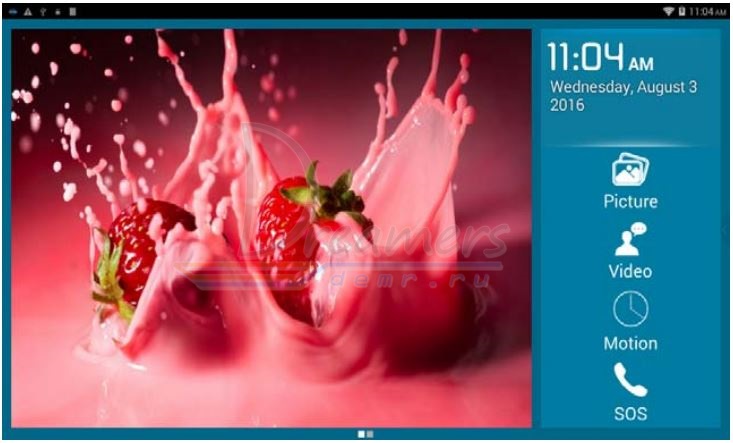
Picture (изображение).
— система делает снимок посетителя и сохраняет его на micro SD карту. Снимки сортируются по дате.
— чтобы просмотреть снимки или удалить, нажмите кнопку Picture (изображение)
Video (видео)
— видеоглазок iHome 4 записывает видео с посетителями и сохраняет его на карту micro SD.
— нажмите кнопку Video (видео), чтобы просмотреть или удалить видеофайлы. Для воспроизведения видеофайла необходимо будет нажать кнопку Display (показать)
Motion (движение)
— нажмите кнопку Motion (движение), чтобы включить или выключить датчик движения
SOS
— нажмите эту кнопку, чтобы выполнить экстренный вызов
Просмотр изображения видеоглазка iHome4
— кликните изображение слева, чтобы активировать наружный блоки и увидеть, что происходит за дверью.
Главное меню
— чтобы попасть в главное меню, необходимо перелистнуть экран монитора на следующую страницу
Главное меню представлено на рисунке
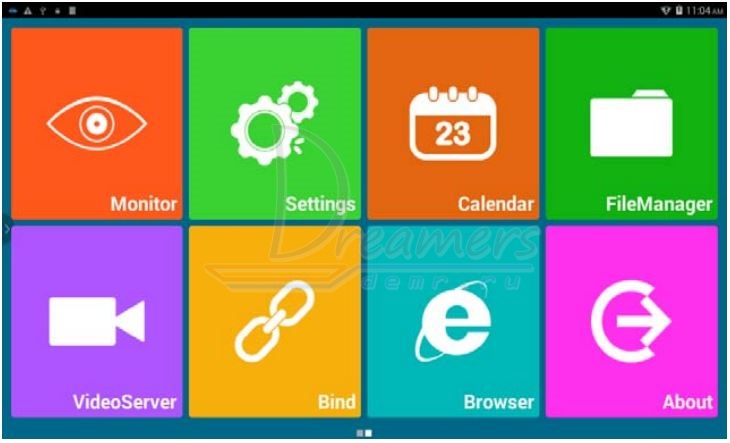
Monitor (наблюдение)
Doorbell (дверной звонок) -> Doorbell Settings (настройки дверного звонка)
Настройка действия при нажатии кнопки дверного звонка
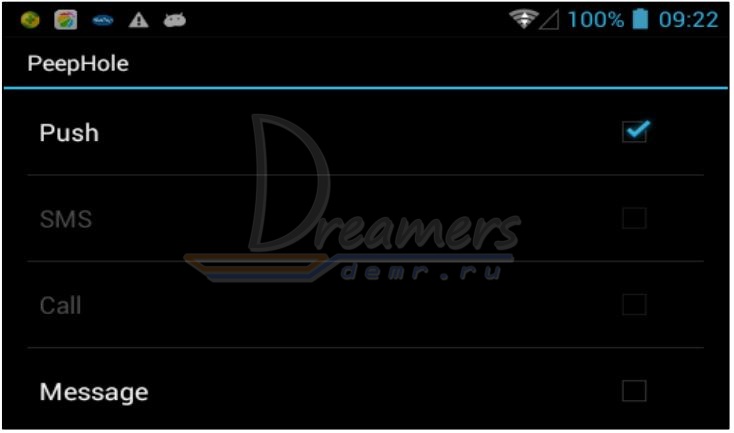
Push: отправка push-уведомления на заранее заданный телефонный номер
SMS: отправка SMS на заранее заданный телефонный номер (требуется наличие SIM карты)
Call (Вызов): совершение вызова на заранее заданный номер телефона (требуется наличие SIM карты)
Message (Сообщение): при включении этой функции видеоглазок iHome 4 будет просить посетителей оставить видеосообщение.
Monitor (наблюдение)
Настройка действия при обнаружении движения
Monitor->Turn ON/OFF Monitor: включение или выключение функции обнаружения движения
Monitor->Auto Alarm Time (время автоматического оповещения): время, спустя которое отправляется оповещение об обнаружении движения.
Monitor (наблюдение)->Sensor Settings (настройки датчика)
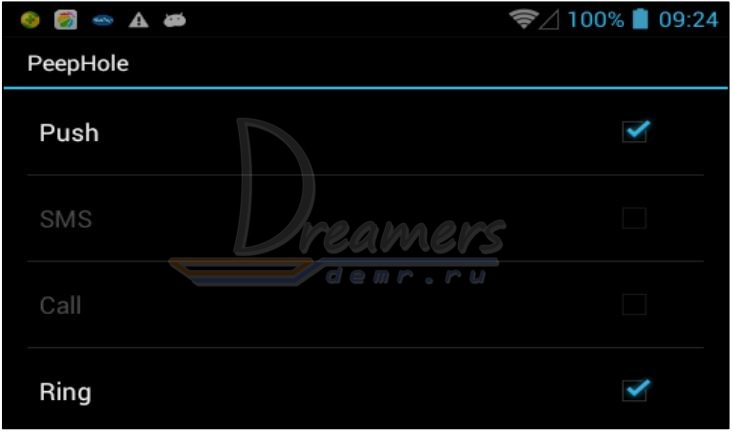
Push: отправка push-уведомления на заранее заданный телефонный номер
SMS: отправка SMS на заранее заданный телефонный номер (требуется наличие SIM карты)
Call (Вызов): совершение вызова на заранее заданный номер телефона (требуется наличие SIM карты)
Ring (звонок): автоматическое звуковое оповещение при обнаружении движения за дверью.
Master Number (главный номер)
— в этом разделе укажите номер телефона на который система будет отправлять сообщения или совершать голосовые вызовы.
SOS Number (номер SOS)
— в этом разделе укажите экстренный номер (номер полиции, скорой помощи, МЧС и т. п.)
Ring and volume for doorbell Networks (Wi-Fi и сеть)
— SIM management (управление SIM): ввод данных SIM карты
— Wi-Fi: поиск Wi-Fi сети и подключение
Data usage: просмотр объема передаваемых данных
Device (устройство)
— Display: настройка экрана, размера шрифта, времени перехода в ждущий режим
— Storage (память): просмотр объема карты памяти
— Battery (батарея): уровень заряда аккумулятора и его состояние
— Apps: управление приложением
Personal (личное)
— Security (безопасность): настройка безопасности
— Language time: настройка даты и времени
Calendar (Календарь)
— Кликните кнопку «Calendar» (Календарь) для просмотра даты и времени
File manager (файловый менеджер)
Менеджер работы с файлами
Video server (видеосервер)
Система работает с мобильными приложениями на iOS и Android, что позволяет выполнять удаленное подключение к ней. Подробнее читайте далее о настройке мобильного приложения.
Bind
Нажмите эту кнопку, чтобы выполнить сканирование QR-кода и зарегистрировать устройство.
Browser
Нажмите эту кнопку, чтобы открыть интернет браузер
About
Нажмите эту кнопку, чтобы просмотреть номер модели видеоглазка, версию Android и т. д.
Подключение мобильного телефона к системе iHome4
Процесс подключения смартфона к видеоглазку iHome 4 состоит из четырех частей
Часть 1. Регистрация смартфона в iHome4
1. Скачайте и установите приложение Rollup, затем создайте учетную запись в приложении Rollup.

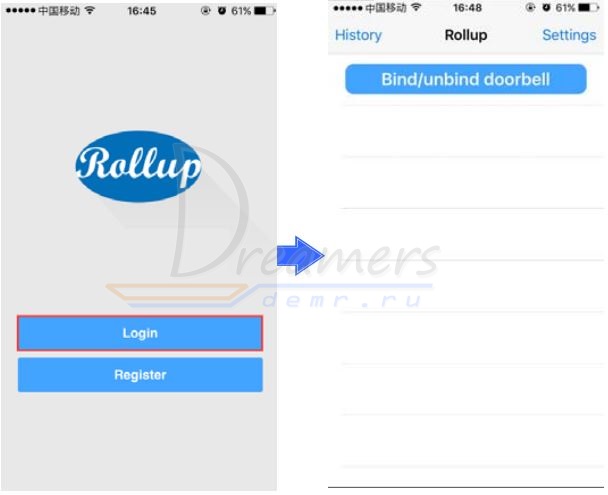
2. Подключите устройство iHome 4 к домашней беспроводной сети
Чтобы видеоглазок iHome4 мог работать с приложением Rollup на телефоне, необходимо сначала выполнить подключение видеоглазка к домашней Wi-Fi сети
В меню настроек (Settings) нажмите Wi-Fi
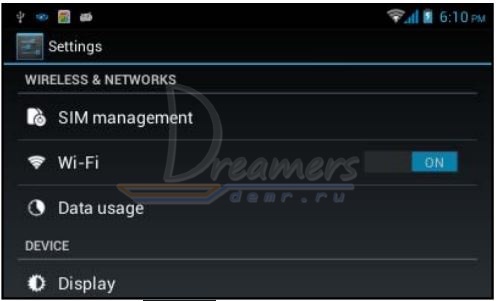
Выберите Вашу сеть
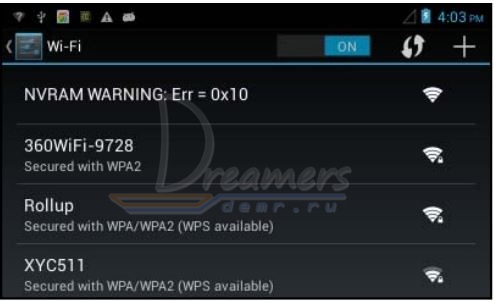
Введите пароль сети
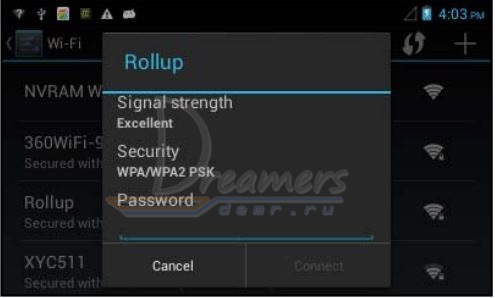
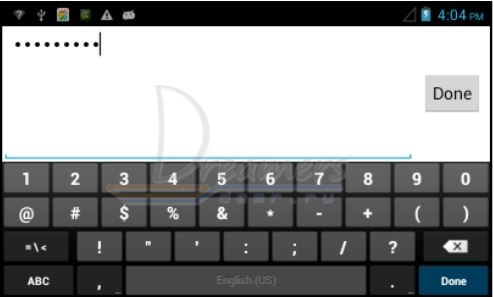
Далее видеоглазок iHome 4 подключится к Вашей Wi-Fi сети
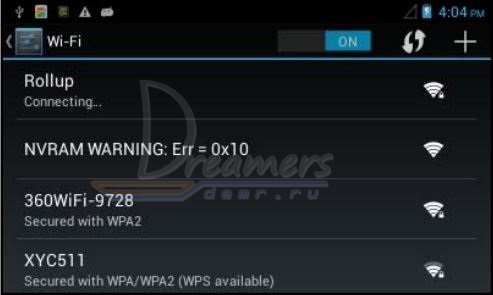
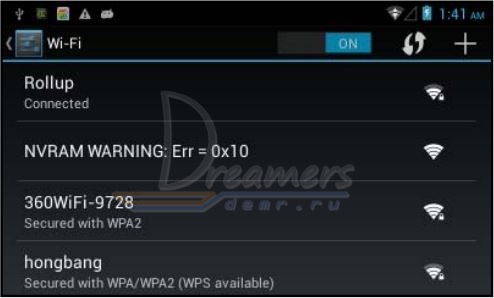
3. Добавление устройства iHome4 с в приложении
Войти в меню регистрации
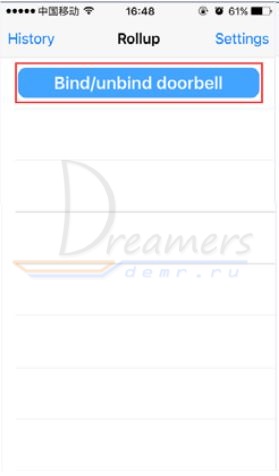
Нажать «Bind/Unbind doorbells» и затем нажать «+»

Нажать кнопку «Scan» для подключения устройства
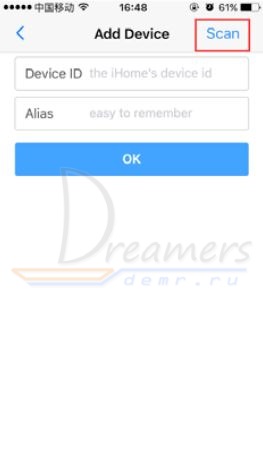
Отсканировать QR-код для получения идентификатора устройства

Ввести название устройства и нажать OK
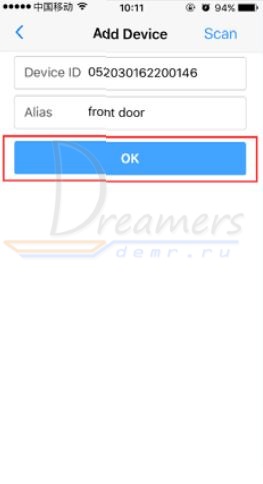
4. Зарегистрировать видеогалзок iHome4 в приложении Rollup
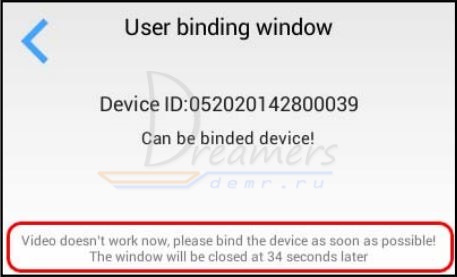
Перед регистрацией устройства необходимо сначала сохранить его в окне «User binding window»
Нажмите Accept (Подтвердить), чтобы подтвердить запрос добавления
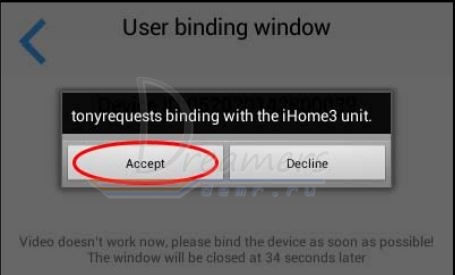
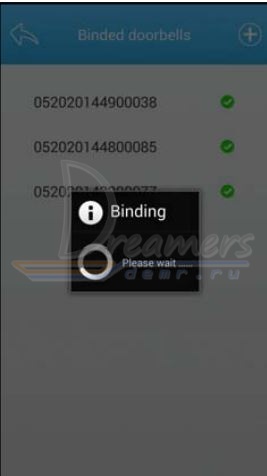
После завершения регистрации в списке устройств будет отображаться Ваш добавленный видеоглазок iHome 4
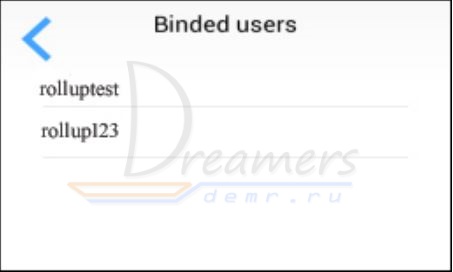
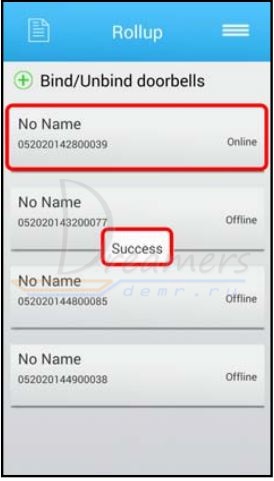
Часть 2. Просмотр изображения видеоглазка iHome4 через приложение
Система iHome4 передает видеооповещения (видеопоток в реальном времени) в следующих случаях: 1) при нажатии кнопки дверного звонка; 2) при срабатывании датчика движения, т.е. когда кто-то стоит перед дверью, но ничего не нажимает.
1) Отправка оповещения при нажатии кнопки дверного звонка
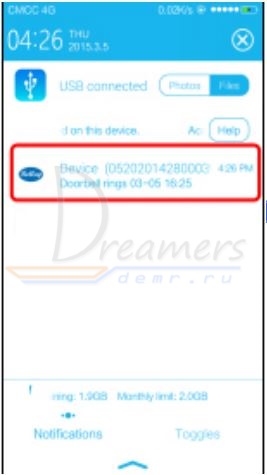
Уведомление в приложении
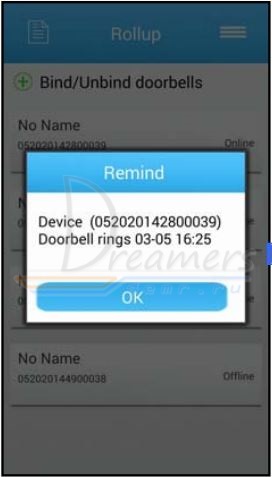
Подтверждение номера устройства
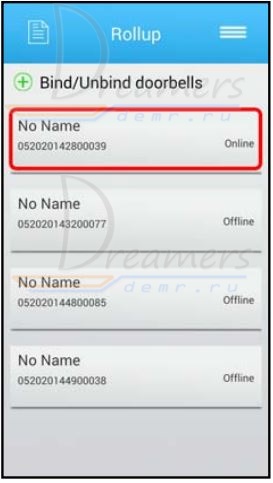
Подключение к устройству
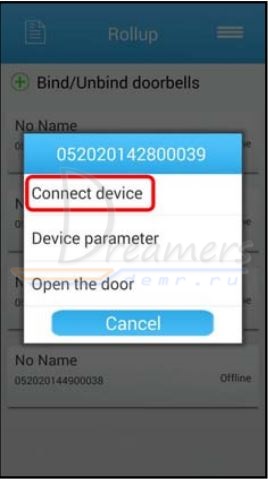
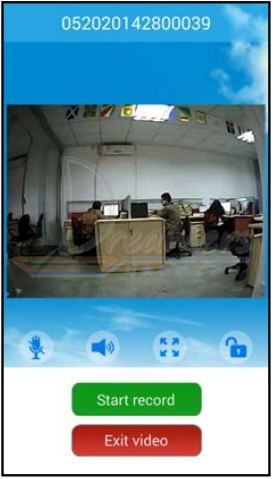
Во время видеосвязи можно записывать видео Вашего разговора. Для этого нажмите кнопку Start record (начать запись). При этом запись сохраняется на карте памяти смартфона.
2) Оправка оповещения при срабатывании датчика движения
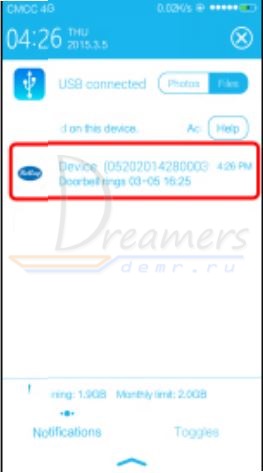
Уведомление в приложении
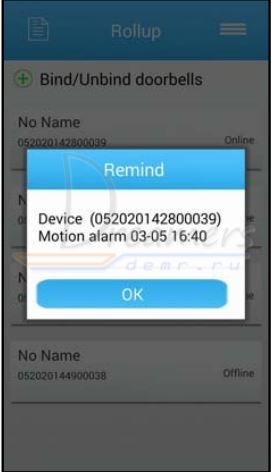
Подтверждение номера устройства
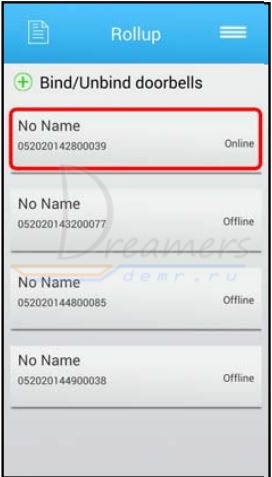
Подключение к устройству
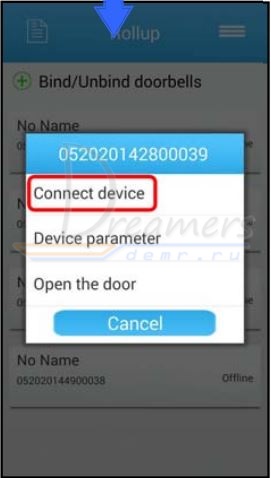
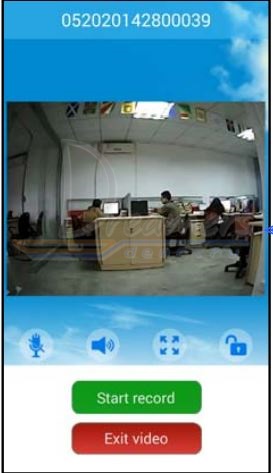
Настройка датчика движения видеоглазка iHome 4
В главном меню выберите Monitor (наблюдение)
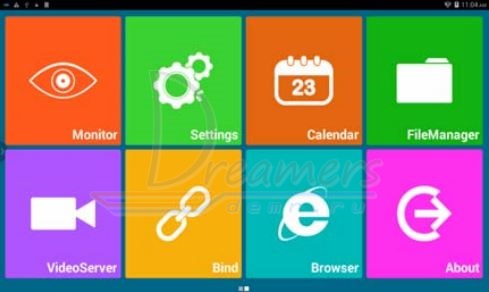
Поставьте галочку около пункта «Monitor» (наблюдение)
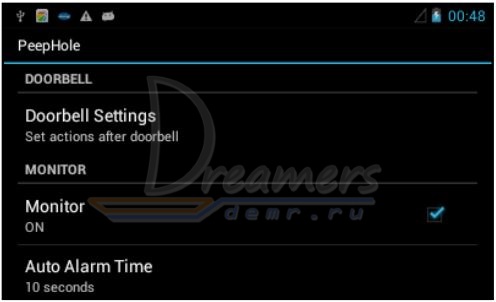
Укажите время срабатывания. Система сработает, если кто-либо находится возле двери более указанного времени и не нажимает кнопку.
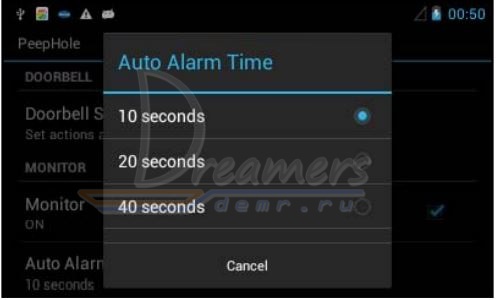
Настройте режим оповещения (если SIM карта не установлена, то доступны только две функции)
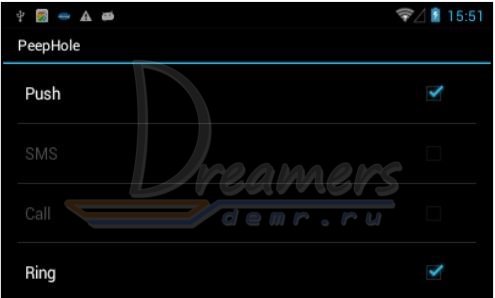
Часть 3. Настройка параметров приложения видеоглазка iHome4 на телефоне
Вы можете настраивать параметры видеоглазка iHome 4 удаленно с помощью мобильного приложения.
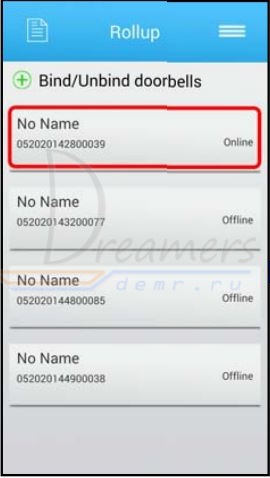
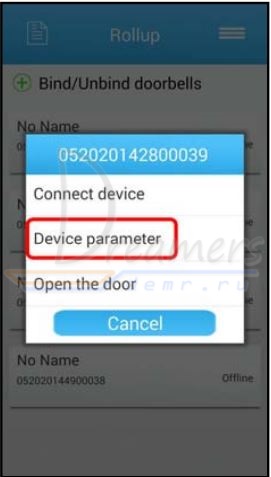
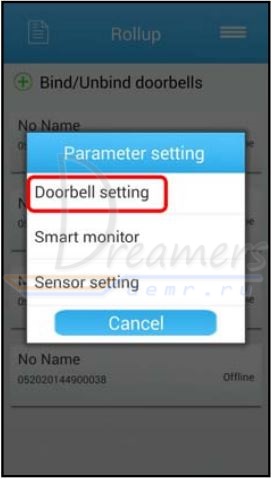
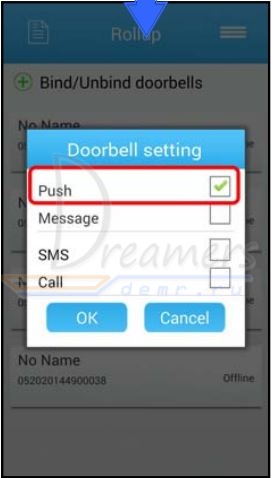
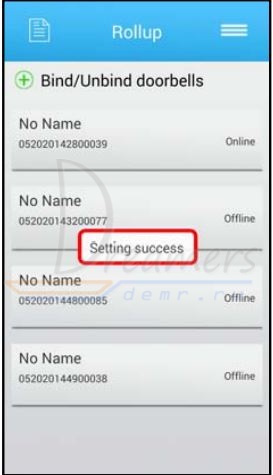
При настройке интеллектуального наблюдения (картинка ниже) можно включить или выключить передачу видеооповещения на телефон
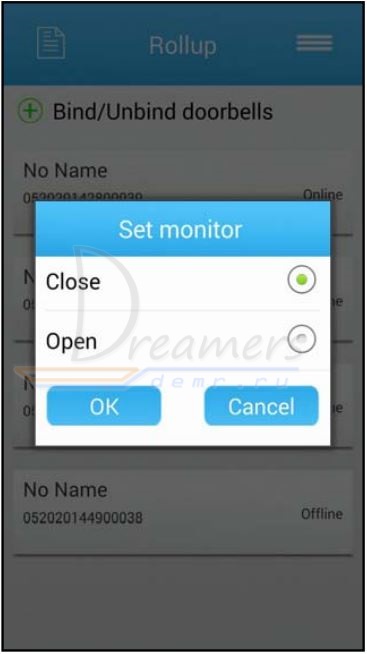
В окне настройки датчика (картинка ниже) можно указать варианты уведомлений при срабатывании датчика движения.
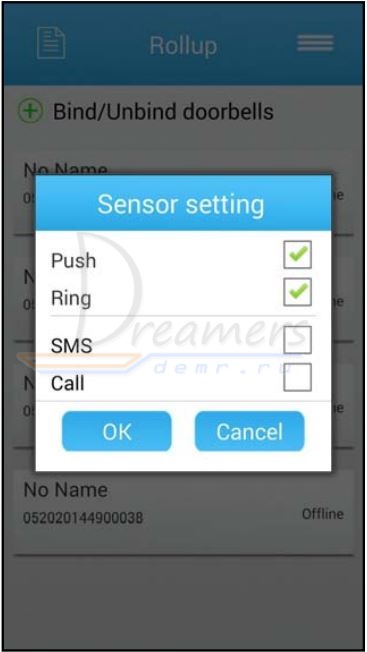
Часть 4. Проверка новой версии приложения Rollup и настройка аудио режима
1) Проверка новой версии приложения
Откройте меню настроек
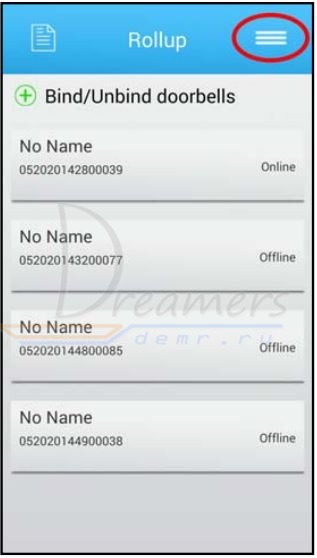
Нажмите About (О приложении)
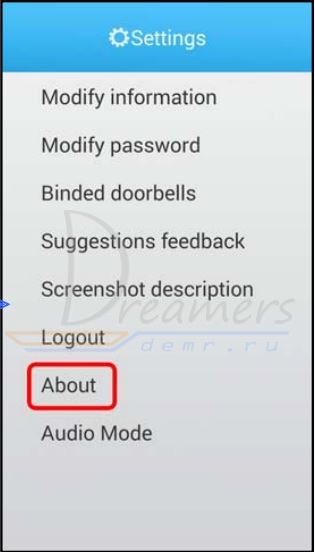
Проверьте новую версию
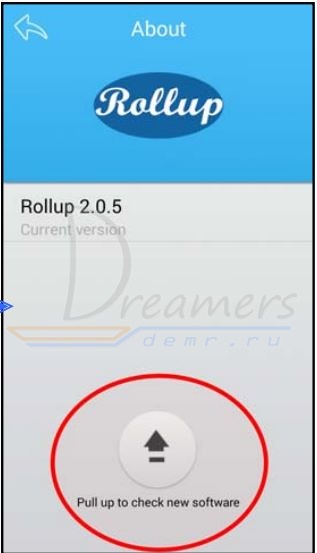
2) Настройка аудио режима
Нажмите значок настроек
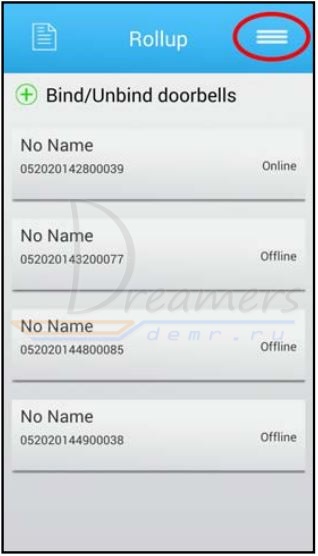
Нажмите кнопку Audio Mode
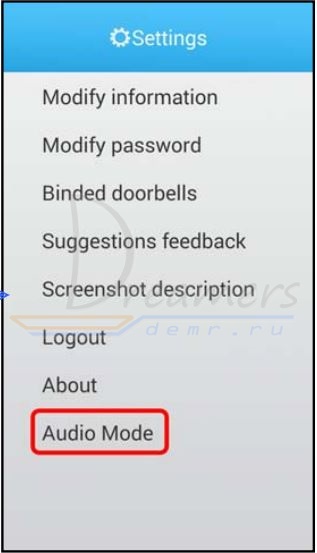
Выберите устройство воспроизведения мелодии. System music – мелодия оповещения на смартфоне, App music – мелодия оповещения в системе iHome4
Рейтинги
Источник: demr.ru
Видеоглазок: особенности, выбор и установка

Видеоглазок является практичным изобретением и представляет собой более усовершенствованный вариант обычного дверного глазка. Устройство может по праву считаться полноценным охранным оборудованием и составляет достойную конкуренцию дорогостоящим системам видеонаблюдения и видеодомофонам.
Устройство и принцип работы
Конструкция HD-глазка достаточно проста и включает в себя внутреннюю и внешнюю части. Наружная представляет собой миниатюрную видеокамеру, которая встраивается в дверное отверстие, предназначенное для традиционного глазка. Однако некоторые модели требуют наличия большего по диаметру отверстия, что делает их установку более трудоёмкой. Внутренняя часть видеоглазка представляет собой компактный дисплей, который устанавливают на дверь либо в любое другое удобное место.
Визуально с наружной стороны видеоглазок ничем не отличается от своего традиционного оптического собрата, однако по своим возможностям и функционалу намного его превосходит. Объектив камеры при этом защищён слоем толстого и очень прочного стекла, поэтому повредить его с помощью механического воздействия практически невозможно. Помимо камеры и монитора, в конструкцию видеоглазка входят динамики, микрофон и кнопка звонка.
Принцип работы видеоглазка основан на передаче изображения с камеры на монитор, что позволяет контролировать происходящее за входной дверью даже не приближаясь к ней. Самое простое устройство работает следующим образом: пришедший человек нажимает на кнопку звонка, которая, в свою очередь, моментально включает дисплей и подаёт звуковой сигнал. В результате хозяин квартиры может не только лицезреть гостя, но и имеет возможность с ним поговорить через микрофон.
Правда, на этом функции данных устройств и заканчиваются, из-за чего они являются самыми бюджетными вариантами из всех представленных на рынке.
Основные и дополнительные функции
Количество функций в видеоглазках разнится в зависимости от модели. Ниже представлен ряд наиболее распространённых опций, которые в том или ином сочетании присутствуют на большинстве устройств.
- Визуальный контроль за происходящим у двери через экран монитора является базовой функцией и присутствует на всех без исключения образцах.
- Возможность переговариваться с посетителем посредством встроенного переговорного устройства также имеется на всех моделях.
- Ведение видеозаписи или фотофиксации гостей в отсутствие хозяев тоже является удобной опцией. Информация записывается на flash-карту либо любой другой электронный носитель, и после ухода посетителя из поля зрения камеры автоматически прекращается. Запуск видеокамеры при появлении человека на лестничной площадке происходит автоматически, ещё до его приближения к двери. Это возможно благодаря датчикам движения, которыми оснащены такие модели.
- SMS-оповещение хозяев квартиры о подошедших к входной двери людях позволяет практически моментально узнавать о визите. Однако такая опция требует наличия Wi-Fi соединения и имеется далеко не на всех устройствах.
- Включение в автоматическом режиме инфракрасной подсветки позволяет отчётливо видеть гостя в тёмном подъезде, а при установке на уличные калитки – разглядеть его при полной темноте. Такая подсветка абсолютно не заметна для человеческого глаза и позволяет не только разглядеть мельчайшие делали внешности гостя, но и произвести достаточно качественную видеосъёмку.
- Автоответчик, включающийся во время отсутствия хозяев, способен информировать гостей, а также записывать оставленные ими голосовые сообщения. Однако данная функция не очень востребована потребителями, что обусловлено справедливым нежеланием людей оповещать посетителей о своём отсутствии в квартире.
Некоторые высокотехнологичные модели, наряду с основными функциями, имеют ряд дополнительных. Принципиального влияния на работу устройства, они, конечно, не оказывают, но сделать его использование ещё более комфортным, безусловно, могут. К числу таких опций относят возможность GSM-устройства отсылать результаты фото- и видеосъёмки на телефон хозяину, а также способность некоторых моделей передавать информацию о происходящем в режиме реального времени.
Большинство потребителей пользуются онлайн-наблюдением посредством облачных сервисов, что позволяет контролировать квартиру из любой точки земного шара. При этом им не нужно тратиться на получение IP-адреса и покупку дорогостоящего оборудования.
Самые последние версии видеоглазков способны передавать сигнал на пульт охраны при попытке взлома, а также информировать хозяев о задымлении помещения либо потопе.
Источник: stroy-podskazka.ru